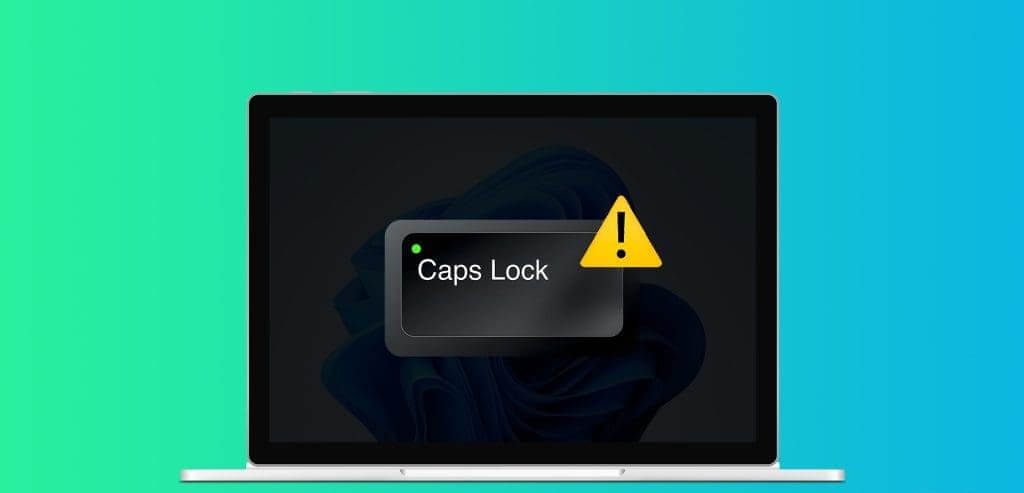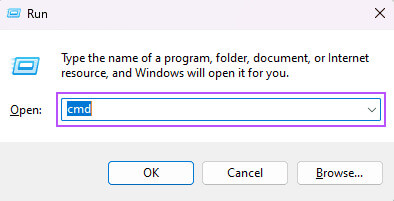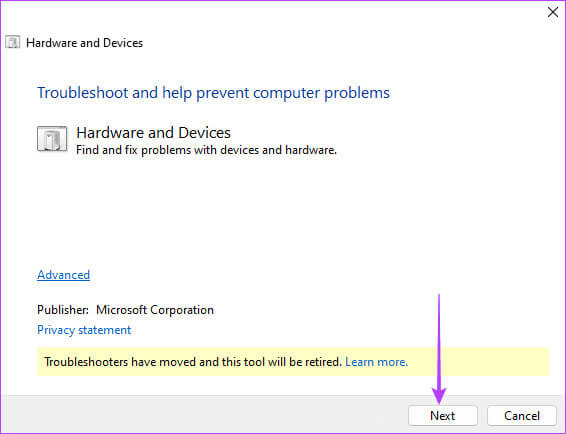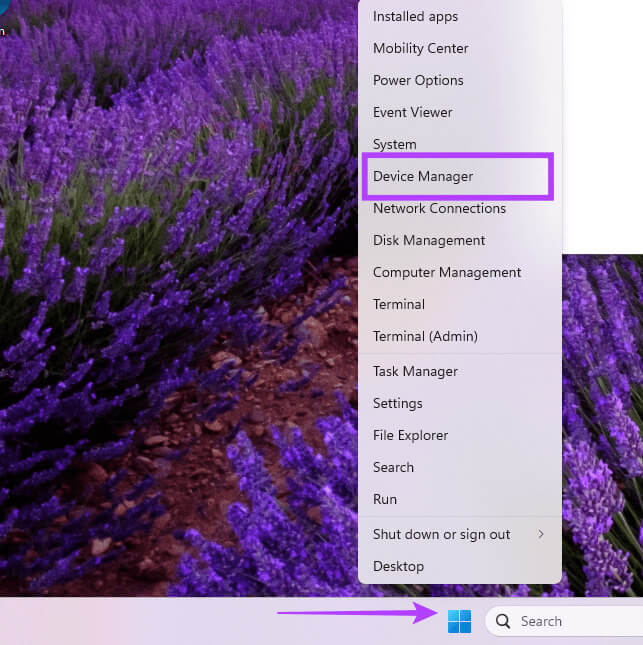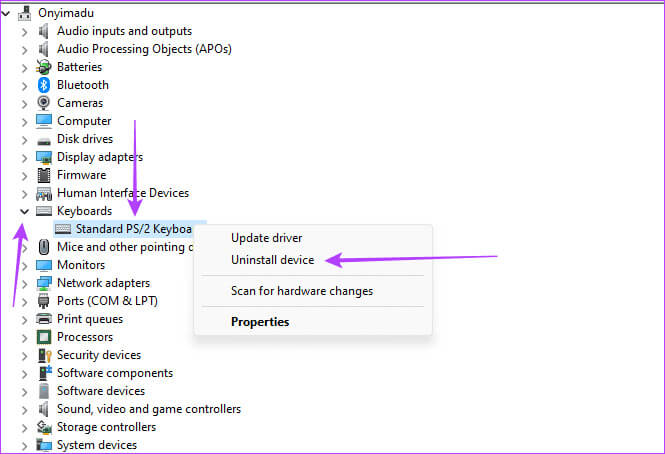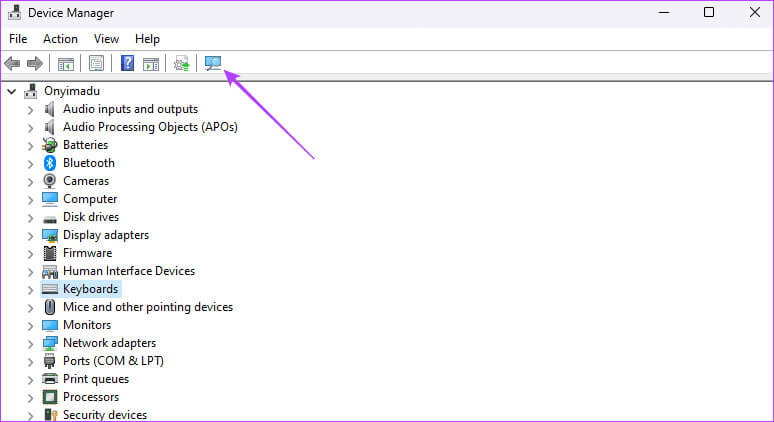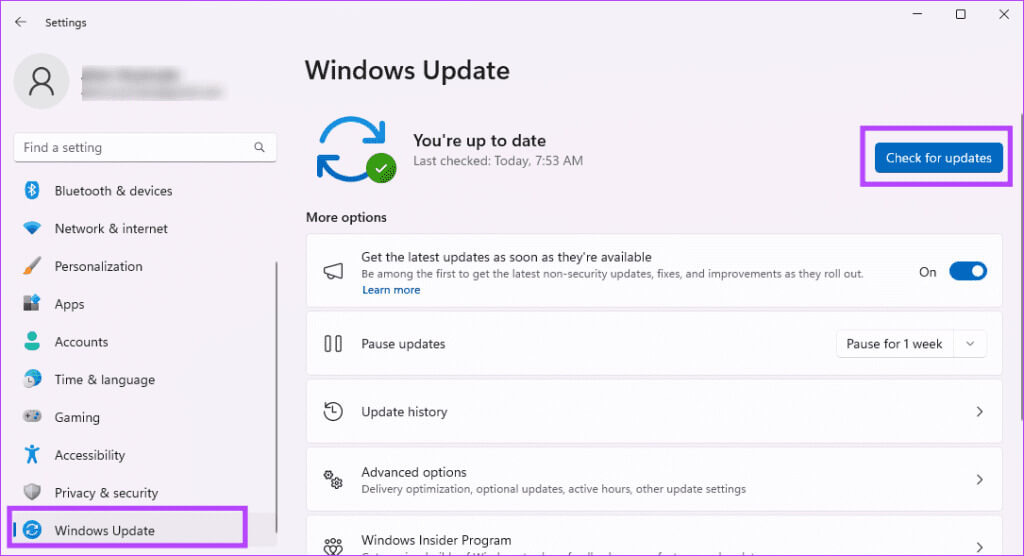Top 6 des correctifs lorsque le voyant de verrouillage des majuscules ne fonctionne pas sous Windows 11
Lorsque le verrouillage des majuscules est activé, le clavier affiche une lumière. Bien que cela puisse sembler une petite fonctionnalité, elle est essentielle pour éviter les fautes de frappe accidentelles et constitue une aide essentielle pour les personnes ayant une déficience visuelle ou autre. Sous Windows 11, certains utilisateurs se sont plaints du fait que le voyant de verrouillage des majuscules ne fonctionnait pas.
Donc, ce guide examine le problème. Des défauts mineurs, des problèmes liés au pilote ou des dommages mécaniques sont principalement à l'origine du problème. Ci-dessous, nous vous fournirons les correctifs les plus efficaces.
1. Redémarrez votre ordinateur
Le redémarrage de votre ordinateur peut être une solution efficace au problème de verrouillage des majuscules. En effet, un redémarrage corrigera les problèmes temporaires affectant les fonctionnalités, rechargera les pilotes responsables du clavier et fermera les programmes en cours d'exécution, éliminant ainsi les conflits possibles à l'origine du problème. Alors, avant de vous lancer dans quelque chose de compliqué, commencez par un redémarrage.
2. Vérifiez les dommages physiques sur le clavier
Si le voyant Caps Lock ne fonctionne pas sous Windows 11, cela peut indiquer un problème physique ou mécanique. Il est possible que le voyant de verrouillage des majuscules soit cassé ou grillé. Un examen physique peut révéler l’état de l’appareil.
Si le voyant Caps Lock est allumé sur votre clavier, assurez-vous de vérifier que la touche fonctionne réellement lorsque vous appuyez dessus. Il peut y avoir des débris ou de la poussière empêchant le commutateur de fonctionner correctement. Vous pouvez nettoyer le clavier ou utiliser de l'air comprimé pour éliminer toute poussière ou débris pouvant être à l'origine du problème.
3. Exécutez l'utilitaire de résolution des problèmes matériels
Les appareils Windows 11 disposent de nombreux outils de dépannage intégrés. L'utilitaire de résolution des problèmes matériels en fait partie. Lorsque vous exécutez cet utilitaire, il analyse votre ordinateur à la recherche d'éventuels problèmes de clavier. Il résoudra la plupart des problèmes ou recommandera des solutions. Vous devez exécuter l’utilitaire de résolution des problèmes pour résoudre le problème du voyant de verrouillage des majuscules.
Étape 1: Boîte ouverte Boîte de dialogue d'opération Cliquez sur Windows + R.
Étape 2: Type cmd Et appuyez sur les touches Ctrl + Maj + Entrée Pour ouvrir une invite de commande élevée.
Étape 3: Tapez la commande ci-dessous et appuyez sur Entrer Pour exécuter l'utilitaire de résolution des problèmes de clavier.
msdt.exe -id DeviceDiagnostic
Étape 4: Cliquez sur le bouton Suivant et suivez l'assistant pour terminer le dépannage du clavier.
4. Mettez à jour ou réinstallez le pilote du clavier
Les pilotes sont un outil essentiel pour la communication entre les composants matériels et le système d'exploitation. Si votre ordinateur utilise des pilotes obsolètes, il peut rencontrer des erreurs inattendues. A ce titre, nous recommandons Mettre à jour le pilote du clavier Lorsque les majuscules sont verrouillées, la lumière ne fonctionne pas.
Si la mise à jour des pilotes ne résout pas le problème, vous pouvez réinstaller le pilote. La réinstallation peut être une meilleure solution, surtout si votre installation actuelle est endommagée. Suivez les étapes de réinstallation ci-dessous.
Étape 1: Menu clic droit "Commencer" Et sélectionnez "Gestionnaire de périphériques".
Étape 2: Développer une catégorie Clavier, Et faites un clic droit Le conducteur votre et cliquez Désinstaller l'appareil, et confirmez votre choix.
Étape 3: Redémarrez votre ordinateur et redémarrez le Gestionnaire de périphériques.
Étape 4: Cliquez sur l'icône « Analyse des modifications matérielles ».
5. Mettez à jour votre système d'exploitation
La mise à jour de votre système d’exploitation est un processus de nettoyage essentiel. Les mises à jour Windows sont régulièrement accompagnées de corrections de bugs et de correctifs de sécurité. Si le voyant de verrouillage des majuscules sous Windows 11 ne fonctionne pas en raison d'une erreur, il peut être corrigé automatiquement après une mise à jour.
De plus, la mise à jour corrigera les pilotes obsolètes associés au problème. Suivez les étapes suivantes.
Étape 1: Clique sur Windows + I Pour ouvrir une application Paramètres.
Étape 2: Cliquez sur une option Windows Update Dans le volet de gauche, cliquez ensuite sur Vérifier les mises à jour Sur la droite.
Étape 3: Enfin, téléchargez et installez les mises à jour disponibles, et puis... Redémarrez votre ordinateur.
6. Restaurez votre ordinateur
Si Vous n'avez pas pu mettre à jour votre ordinateur Si les autres solutions de ce guide échouent, vous devez essayer d'exécuter l'utilitaire de restauration du système.
Lorsque vous exécutez l'outil de restauration du système, votre ordinateur revient à un état antérieur de son cycle de vie. Si la raison du problème de verrouillage des majuscules n’est pas présente à ce moment-là, elle doit être complètement résolue. Cependant, avant Exécutez le processus de restauration du système, vous devez noter que vous risquez de perdre des données et certaines applications qui existaient après la date de restauration.
Le voyant CAPS LOCK revient à toutes ses fonctionnalités
Voici la solution : La solution la plus efficace lorsque le voyant lumineux de verrouillage des majuscules ne fonctionne pas sous Windows. Nous avons rédigé ces solutions afin que vous puissiez naviguer parmi les solutions les plus simples. Cependant, vous pouvez sauter et commencer par ce que vous jugez le plus approprié.
Avez-vous résolu le problème ? Si tel est le cas, laissez-nous un commentaire ci-dessous en nous indiquant lequel est le plus efficace.